win10系统怎么退出移动硬盘 win10系统移动硬盘用完无法退出解决方法
更新时间:2023-12-03 13:48:23作者:xtliu
在使用Win10系统时,许多用户可能会遇到一个常见的问题,即无法正常退出移动硬盘,当我们使用移动硬盘完成文件传输或备份后,往往希望能够安全地将其断开与电脑的连接,然而有时却发现无法进行此操作。这个问题可能会给用户带来一些困扰,但幸运的是,我们可以采取一些简单的解决方法来解决这个问题。下面将介绍一些Win10系统中退出移动硬盘的方法,以帮助用户更好地管理和使用移动硬盘。
方法如下:
1.在win10系统桌面上,单击此电脑。右键,属性。
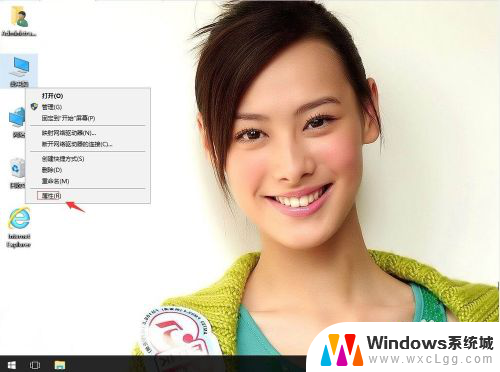
2.单击设备管理器。
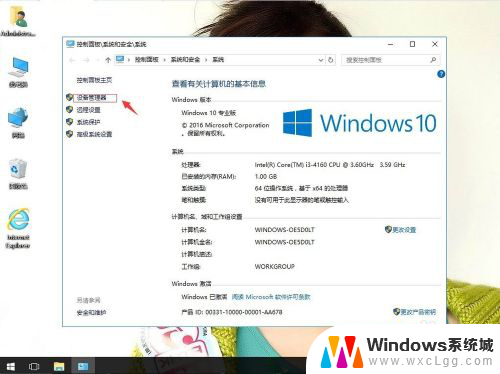
3.找到磁盘驱动器。在其下找到移动硬盘。右键,属性。
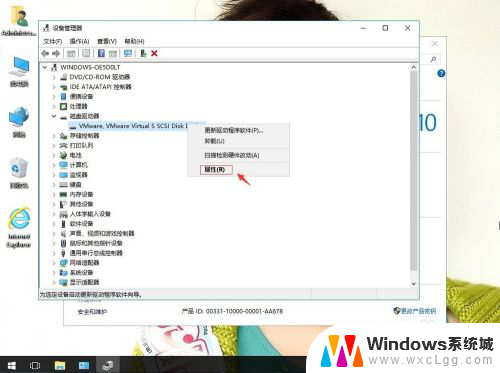
4.单击策略。
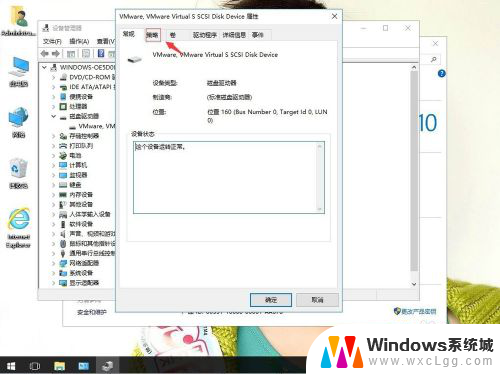
5.单击快速删除。然后再确定。单击重启电脑。这样就行了。

以上就是Win10系统如何安全退出移动硬盘的全部内容,如果您还有疑问,请按照本文的方法进行操作,我们希望能够帮助到您。
win10系统怎么退出移动硬盘 win10系统移动硬盘用完无法退出解决方法相关教程
-
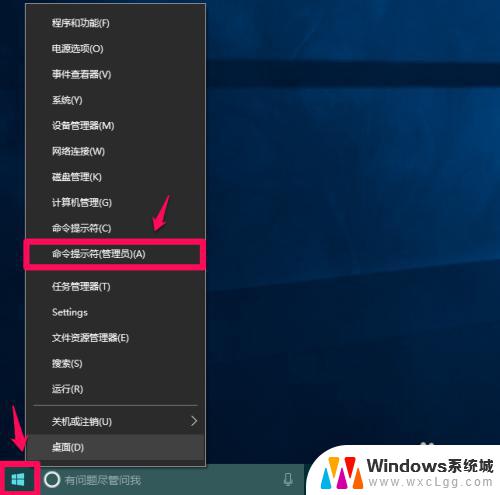 windows 移动硬盘修复 Win10系统下U盘出现错误如何修复
windows 移动硬盘修复 Win10系统下U盘出现错误如何修复2023-09-29
-
 更新完系统软件闪退 Win10应用打不开或闪退解决方法
更新完系统软件闪退 Win10应用打不开或闪退解决方法2023-12-04
-
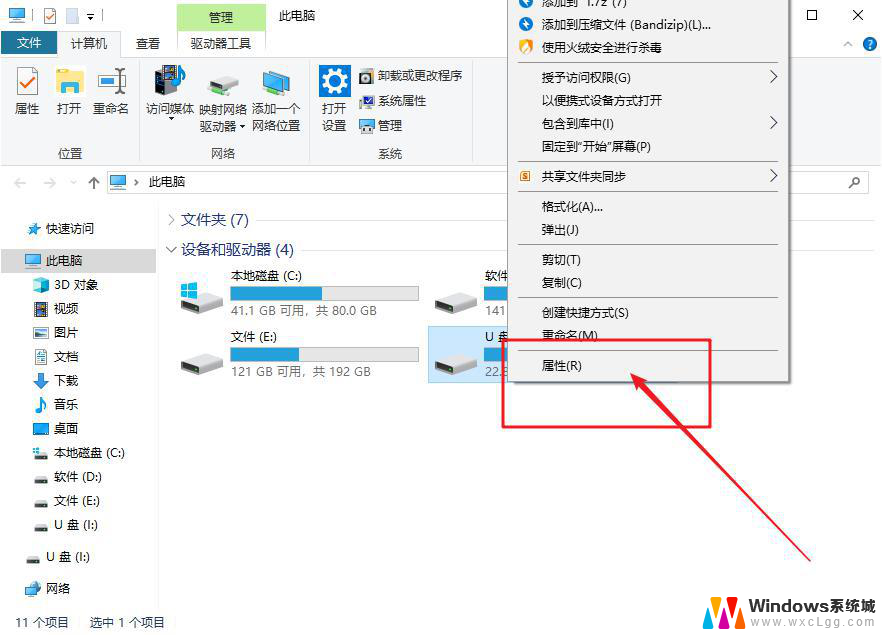 win10的磁盘突然打不开了 Win10无法访问移动硬盘怎么修复
win10的磁盘突然打不开了 Win10无法访问移动硬盘怎么修复2024-09-30
-
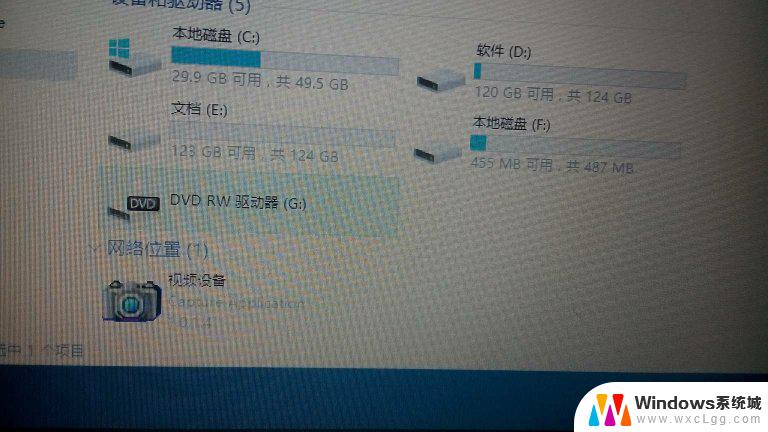 win10硬盘读不出 电脑无法读取硬盘的解决方法
win10硬盘读不出 电脑无法读取硬盘的解决方法2024-01-04
-
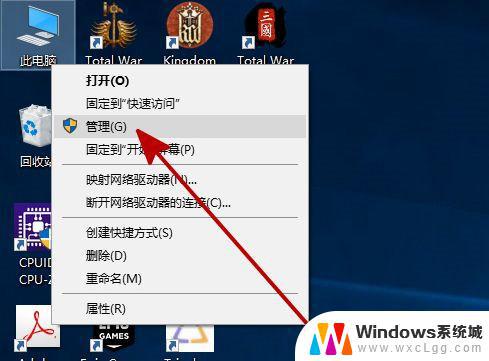 win10加硬盘后怎么显示出来 Win10新加的硬盘不显示怎么解决
win10加硬盘后怎么显示出来 Win10新加的硬盘不显示怎么解决2023-09-12
-
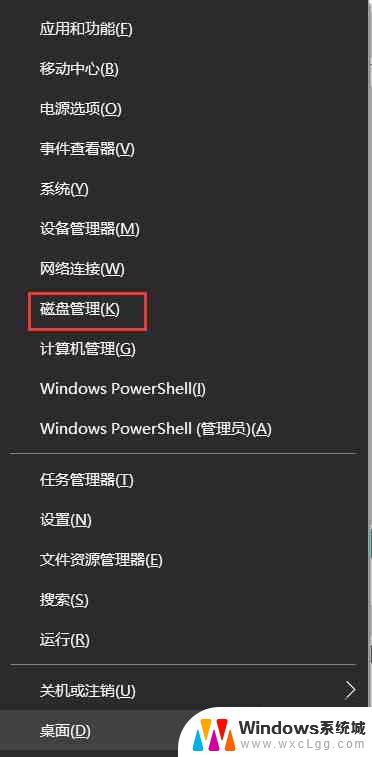 win10识别不出机械硬盘 Win10机械硬盘无法被检测
win10识别不出机械硬盘 Win10机械硬盘无法被检测2024-06-07
- 怎么设置硬盘启动为第一启动项 win10硬盘启动设置方法
- 第一启动项怎么设置为硬盘 win10硬盘启动顺序调整方法
- windows启动修复键盘失灵 WIN10系统键盘按键无效的解决方法
- win10无法设置移动 win10无法设置移动热点怎么办
- win10怎么更改子网掩码 Win10更改子网掩码步骤
- 声卡为啥没有声音 win10声卡驱动正常但无法播放声音怎么办
- win10 开机转圈圈 Win10开机一直转圈圈无法启动系统怎么办
- u盘做了系统盘以后怎么恢复 如何将win10系统U盘变回普通U盘
- 为什么机箱前面的耳机插孔没声音 Win10机箱前置耳机插孔无声音解决方法
- windows10桌面图标变白了怎么办 Win10桌面图标变成白色了怎么解决
win10系统教程推荐
- 1 win10需要重新激活怎么办 Windows10过期需要重新激活步骤
- 2 怎么把word图标放到桌面上 Win10如何将Microsoft Word添加到桌面
- 3 win10系统耳机没声音是什么原因 电脑耳机插入没有声音怎么办
- 4 win10怎么透明化任务栏 win10任务栏透明效果怎么调整
- 5 如何使用管理员身份运行cmd Win10管理员身份运行CMD命令提示符的方法
- 6 笔记本电脑连接2个显示器 Win10电脑如何分屏到两个显示器
- 7 window10怎么删除账户密码 Windows10删除管理员账户
- 8 window10下载游戏 笔记本怎么玩游戏
- 9 电脑扬声器不能调节音量大小 Win10系统音量调节功能无法使用
- 10 怎么去掉桌面上的图标 Windows10怎么删除桌面图标